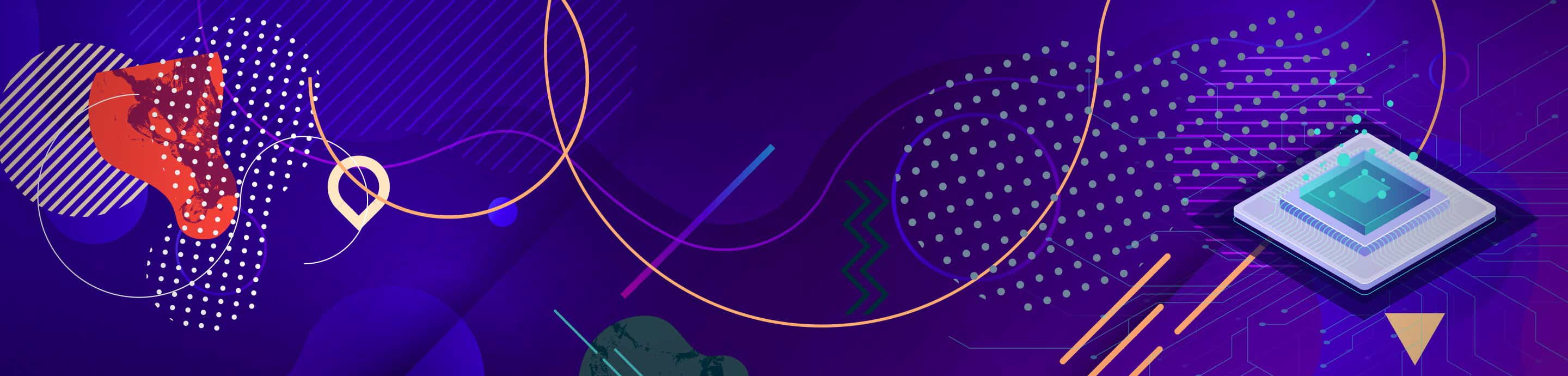WICHTIGER HINWEIS: Bitte verwenden Sie Duckstation anstelle von ePSXe. Duckstation ist ein moderner PS1-Emulator, der sich in aktiver Entwicklung befindet. Duckstation ist sehr einfach einzurichten und zu verwenden und bietet viele Verbesserungen gegenüber ePSXe, die nicht ignoriert werden sollten.
ePSXe ist veraltet und das schon seit langem, die Entwicklung scheint eingestellt worden zu sein, und viele Fehler und erforderliche Funktionen werden wahrscheinlich nie behoben werden. Es ist im Wesentlichen Abandonware.
Wenn es Ihnen egal ist und Sie trotzdem mit der Einrichtung von ePSXe fortfahren möchten, blenden Sie den Spoiler unten für die Anleitung ein.
Danke.
![Image]()
Hallo Leute, dies ist nur eine grundlegende Einrichtungsanleitung, um den Emulator ohne Abstürze oder Fehler oder was auch immer zum Laufen zu bringen, damit Sie anfangen können, Ihre Lieblingsspiele zu spielen. Dies ist keineswegs eine vollständige Konfigurationsanleitung.
Systemanforderungen
Befolgen Sie einfach den Assistenten, und Sie sollten gut sein.
Es ist jedoch wichtig, Folgendes bei der Konfiguration des Emulators zu beachten:
ePSXe sollte dies standardmäßig ausgewählt haben, aber leider nicht aufgrund eines Fehlers des Entwicklers. Sollte im nächsten Release behoben werden.
Da haben Sie es! Sie können sofort mit dem Spielen Ihrer Spiele beginnen - konfigurieren Sie unbedingt Ihre Grafik- und Speichereinstellungen - lesen Sie meine ePSXe-Plugin-Anleitung, um loszulegen
Für Sie erfahrenen Linux-Experten siehe Aeroacex01’s ePSXe Linux Guide.
___
Der Grund für die Erstellung dieser Anleitung ist es, sicherzustellen, dass die Leute den Emulator richtig einrichten - viele Leute befolgen immer noch alte Anleitungen zur Einrichtung älterer Versionen von ePSXe (nämlich Version 1.7), die zusätzliche Dateien zum Ausführen erfordern, die nicht benötigt werden und die den Emulator tatsächlich beschädigen, was zu vielen Beiträgen über viele verschiedene Probleme führt, die alle nur aus der Verwendung veralteter Plugins oder falscher Einstellungen resultieren. Außerdem übersehen viele Leute einfache Dinge, wie z. B. den HLE-Modus oder die GTE-Hacks aktiviert zu lassen, beides ist normalerweise spielzerstörend.
Durch die korrekte Einrichtung des Emulators können viele dieser Probleme vollständig vermieden werden - dies bedeutet auch, dass echte Fehler mit dem Emulator in späteren Builds leicht erkannt und behoben werden können. Es bedeutet auch, dass Leute kein neues Konto in den Foren erstellen, nur um einen 10 Jahre alten Thread zu reanimieren, in dem sie nach einer Lösung für ein Problem suchen, das sie durch Nichtbeachtung dieser Anleitung verursacht haben! Güte.
ePSXe ist veraltet und das schon seit langem, die Entwicklung scheint eingestellt worden zu sein, und viele Fehler und erforderliche Funktionen werden wahrscheinlich nie behoben werden. Es ist im Wesentlichen Abandonware.
Wenn es Ihnen egal ist und Sie trotzdem mit der Einrichtung von ePSXe fortfahren möchten, blenden Sie den Spoiler unten für die Anleitung ein.
Danke.
Hallo Leute, dies ist nur eine grundlegende Einrichtungsanleitung, um den Emulator ohne Abstürze oder Fehler oder was auch immer zum Laufen zu bringen, damit Sie anfangen können, Ihre Lieblingsspiele zu spielen. Dies ist keineswegs eine vollständige Konfigurationsanleitung.
Systemanforderungen
- OS: Windows Vista/7/8/10
- OS-kompatibles Gerät (vorzugsweise eines, das Windows 8/10 gut ausführt)
- Eingabe: Tastatur oder Controller (bisher keine Touchscreen-Unterstützung) - empfohlener Controller für Authentizität
- GPU: OpenGL/DirectX-kompatible GPU - Geforce oder Radeon für erweiterte Grafikeinstellungen (Intel Graphics nicht empfohlen)
- (Optional) DVD-Laufwerk
- Neueste ePSXe-Version (hier auf der offiziellen Website zu finden)
- (Optional, aber empfohlen) ein PlayStation-BIOS
- Ihr Spiel (Image oder physische Kopie)
Befolgen Sie einfach den Assistenten, und Sie sollten gut sein.
Es ist jedoch wichtig, Folgendes bei der Konfiguration des Emulators zu beachten:
- Laden Sie keine externen GPU- und SPU-Plugins herunter: Die meisten anderen Plugins von Drittanbietern sind ebenfalls veraltet und überholt und können daher Probleme verursachen. Es wird dringend davon abgeraten, Plugins von Drittanbietern herunterzuladen und zu verwenden - die internen Kerne haben die gesamte Funktionalität und mehr.
- Es gibt eine integrierte Cheat-Funktion - verwenden Sie nicht PEC, da dies ebenfalls ein veraltetes Plugin ist und in neueren ePSXe-Builds nur Probleme verursacht.
- Verwenden Sie den ePSXe-GPU-Core für 2D-Spiele und den Pete OpenGL2-Core für 3D-Spiele für die besten Ergebnisse. Stellen Sie die Auflösung auf Ihre Desktop-Auflösung ein.
- Der Threading-Modus 2 in beiden GPU-Cores kann manchmal zu Funktionsproblemen mit dem Ton, Esc+Funktionstasten oder zum direkten Absturz des Emulators führen. Behalten Sie diese Einstellung im Threading-Modus 1 bei.
- GTE-Widescreen-Hacks können manchmal Texturfehler verursachen. Lassen Sie diese Einstellung deaktiviert.
- Der HLE-Modus kann fehlerhaft sein: Kann manchmal zu Blackscreens oder zum Absturz des Emulators mit unbekannten Opcode-Fehlern führen - empfohlen, ein echtes PlayStation-Bios zu verwenden
- Stellen Sie beim Konfigurieren des SPU-Cores die Soundlatenz auf Niedrig und volle Soundeffekte ein. Verwenden Sie kein anderes SPU-Plugin.
- Verwenden Sie den CDR WNT/W2K-Core - möglicherweise treten Probleme bei der Verwendung von CDR ASPI auf
- Einige Spiele verwenden CDDA-Tracks, sodass möglicherweise keine Musik abgespielt wird. Führen Sie die .cue-Datei anstelle der .bin-Datei aus, oder wenn Sie ein DVD-Laufwerk haben, spielen Sie einfach Ihre physische Kopie ab, um dieses Problem zu umgehen
- Sie können auf das ePSXe-Logo klicken, um Ihre Spieleliste zu öffnen. Von dort aus können Sie den Ordner auswählen, in dem sich Ihre Spiele befinden, und sie werden automatisch angezeigt.
- Aktivieren Sie einzelne Memcards nach Spiel, um zu vermeiden, dass die Speicherkarte voll ist - dies macht keinen Sinn und ist nur nachteilig.
- Lesen Sie nicht die Hilfedatei - sie ist sehr veraltet (ePSXe 1.5.2). Foren helfen hier!
ePSXe sollte dies standardmäßig ausgewählt haben, aber leider nicht aufgrund eines Fehlers des Entwicklers. Sollte im nächsten Release behoben werden.
Da haben Sie es! Sie können sofort mit dem Spielen Ihrer Spiele beginnen - konfigurieren Sie unbedingt Ihre Grafik- und Speichereinstellungen - lesen Sie meine ePSXe-Plugin-Anleitung, um loszulegen
Für Sie erfahrenen Linux-Experten siehe Aeroacex01’s ePSXe Linux Guide.
___
Der Grund für die Erstellung dieser Anleitung ist es, sicherzustellen, dass die Leute den Emulator richtig einrichten - viele Leute befolgen immer noch alte Anleitungen zur Einrichtung älterer Versionen von ePSXe (nämlich Version 1.7), die zusätzliche Dateien zum Ausführen erfordern, die nicht benötigt werden und die den Emulator tatsächlich beschädigen, was zu vielen Beiträgen über viele verschiedene Probleme führt, die alle nur aus der Verwendung veralteter Plugins oder falscher Einstellungen resultieren. Außerdem übersehen viele Leute einfache Dinge, wie z. B. den HLE-Modus oder die GTE-Hacks aktiviert zu lassen, beides ist normalerweise spielzerstörend.
Durch die korrekte Einrichtung des Emulators können viele dieser Probleme vollständig vermieden werden - dies bedeutet auch, dass echte Fehler mit dem Emulator in späteren Builds leicht erkannt und behoben werden können. Es bedeutet auch, dass Leute kein neues Konto in den Foren erstellen, nur um einen 10 Jahre alten Thread zu reanimieren, in dem sie nach einer Lösung für ein Problem suchen, das sie durch Nichtbeachtung dieser Anleitung verursacht haben! Güte.